Die Möglichkeit, alle Benachrichtigungen, die wir von mehreren Apps und Diensten erhalten haben, an einem Ort anzuzeigen, ist sicherlich eine wertvolle Ergänzung für heutige Smartphones. Sollte dies jedoch auf Kosten Ihrer Privatsphäre gehen? Dies ist etwas, über das wir nachdenken sollten. Unter iOS können Benutzer alle ihre Benachrichtigungen entweder über das Benachrichtigungscenter oder den Sperrbildschirm anzeigen. Obwohl für das Anzeigen des Benachrichtigungscenters das Entsperren Ihres Geräts erforderlich ist, ist die Anzeige der Benachrichtigungen auf dem Sperrbildschirm ein wichtiger Deal Breaker für Benutzer, die sich Sorgen um ihre Privatsphäre machen. Ihre Freunde müssen nicht einmal Ihren Passcode kennen, um alle Ihre Benachrichtigungen anzuzeigen, da sie ihn direkt auf dem Sperrbildschirm sehen können. Um noch weiter zu gehen, könnten sie sogar auf einige Benachrichtigungen von Messaging-Plattformen antworten. Sehr besorgt? Wir sind hier, um Ihnen zu helfen, da wir Sie genau darüber informieren, wie Sie Benachrichtigungen und Vorschauen auf dem Sperrbildschirm auf Ihrem iOS-Gerät deaktivieren können:
Deaktivieren Sie Benachrichtigungen zum Sperrbildschirm in iOS 11
Ab sofort können Benachrichtigungen auf dem Sperrbildschirm nicht mehr vollständig deaktiviert werden. Stattdessen müssen Sie diese Funktion für jede App einzeln deaktivieren. Beispielsweise können Benachrichtigungen von Messaging-Plattformen wie WhatsApp, Facebook usw. Ihre oberste Priorität sein, sodass Sie Benachrichtigungen über den Sperrbildschirm für diese Apps und Dienste deaktivieren können. Wenn Sie keine Ahnung haben, wie Sie dies erreichen können, führen Sie einfach die folgenden Schritte aus:
- Öffne die "Die Einstellungen" App auf Ihrem iOS-Gerät und tippen Sie auf "Benachrichtigungen". Scrollen Sie jetzt einfach nach unten und wählen Sie die Anwendung aus, für die Sie Sperrbildschirmbenachrichtigungen deaktivieren möchten. Hier habe ich beschlossen, Sperrbildschirmbenachrichtigungen für WhatsApp zu deaktivieren
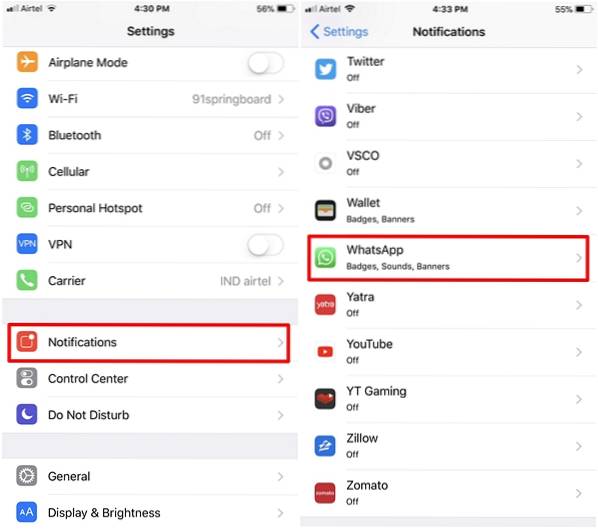
- Im nächsten Menü können Sie Benachrichtigungen über den Sperrbildschirm für diese bestimmte App deaktivieren, indem Sie einfach auf tippen "Auf Sperrbildschirm anzeigen" Umschalten.
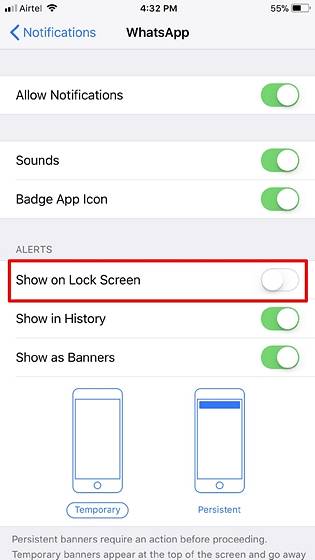
Nun, das ist so ziemlich der Prozess. Sie können keine Benachrichtigung von dieser App auf Ihrem Sperrbildschirm sehen. Es ist jedoch zu beachten, dass Ihr Gerät immer noch den Alarmton erhält oder vibriert, wenn Sie eine Benachrichtigung von dieser App erhalten.
Deaktivieren Sie die Benachrichtigungsvorschau im Sperrbildschirm von iOS 11
Nachdem Sie die Benachrichtigungen für den Sperrbildschirm für eine bestimmte App deaktiviert haben, sollten Sie als Nächstes die Benachrichtigungsvorschauen deaktivieren, die vorübergehend für einige Sekunden auf Ihrem Sperrbildschirm angezeigt werden, sobald Sie eine neue Nachricht oder Warnung erhalten. Obwohl die Vorschau kaum einige Sekunden dauert, ist diese kurze Zeit immer noch gut genug, damit jemand die gesamte auf dem Bildschirm angezeigte Benachrichtigung lesen kann.
- Um die Benachrichtigungsvorschau zu deaktivieren, gehen Sie zu Einstellungen -> Benachrichtigungen auf Ihrem iOS-Gerät und tippen Sie auf "Vorschau anzeigen". Wählen Sie im nächsten Menü "Wenn entsperrt" Um sicherzustellen, dass die Vorschaubilder erst auf dem Bildschirm angezeigt werden, nachdem das Gerät mit einem Passcode, einer Touch-ID oder einer Gesichts-ID entsperrt wurde.
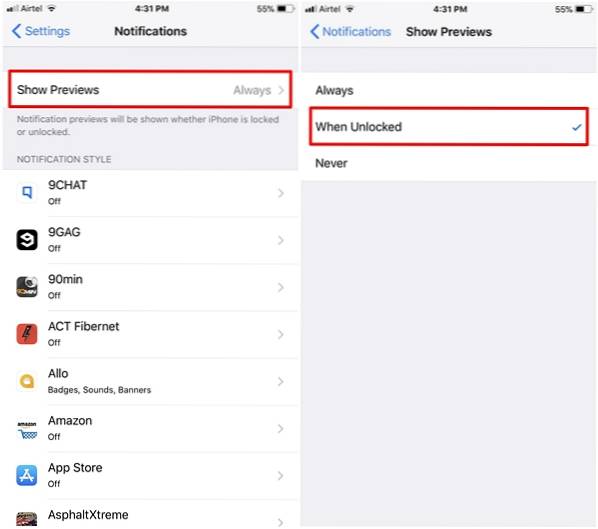
Benachrichtigungsvorschauen können nur für alle Apps gleichzeitig aktiviert oder deaktiviert werden. Im Gegensatz zu Benachrichtigungen auf dem Sperrbildschirm können Sie diese Funktion bei Apple nicht für jede App einzeln deaktivieren.
SIEHE AUCH: So scannen Sie Dokumente in iOS 11 nativ
Deaktivieren Sie Benachrichtigungen und Vorschauen für den Sperrbildschirm in iOS 11
Die Möglichkeit, alle auf dem Sperrbildschirm als Benachrichtigung angezeigten Nachrichten und Warnungen anzuzeigen und darauf zu antworten, ist ein Albtraum, wenn Sie sich um die Privatsphäre sorgen. Abgesehen davon halten einige andere diese Funktion möglicherweise für sehr nützlich, da sie ihr Telefon nicht jedes Mal entsperren müssen, um eine Benachrichtigung zu lesen. Am Ende läuft alles auf persönliche Vorlieben hinaus. Wenn Datenschutz Ihre oberste Priorität ist, können Sie diese Funktion in den Geräteeinstellungen innerhalb von Sekunden einfach deaktivieren. Also, welches bevorzugen Sie? Privatsphäre oder Bequemlichkeit? Lassen Sie es uns wissen, indem Sie Ihre wertvollen Meinungen im Kommentarbereich unten veröffentlichen.
 Gadgetshowto
Gadgetshowto



